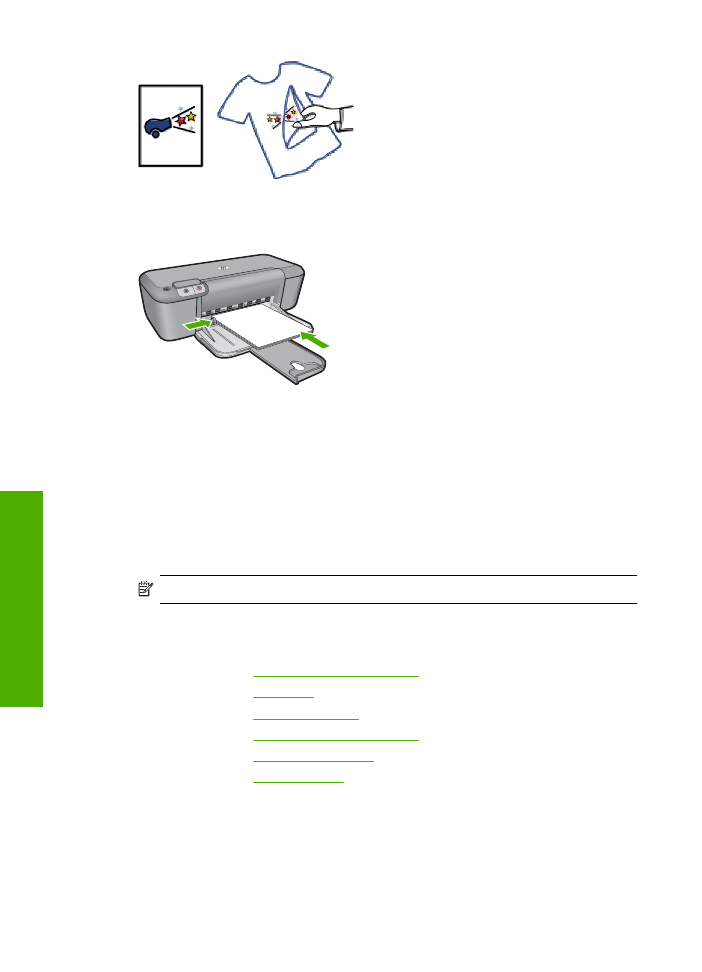
打印网页
可以在
HP
打印机
上打印
Web
浏览器中的
Web
页。
如果您使用
Internet Explorer 6.0
或更高版本进行
Web
浏览,可以使用“
HP
Smart Web Printing
”控制要打印的内容以及所需的打印效果,确保
Web
打印
第
2
章
14
打印
打印
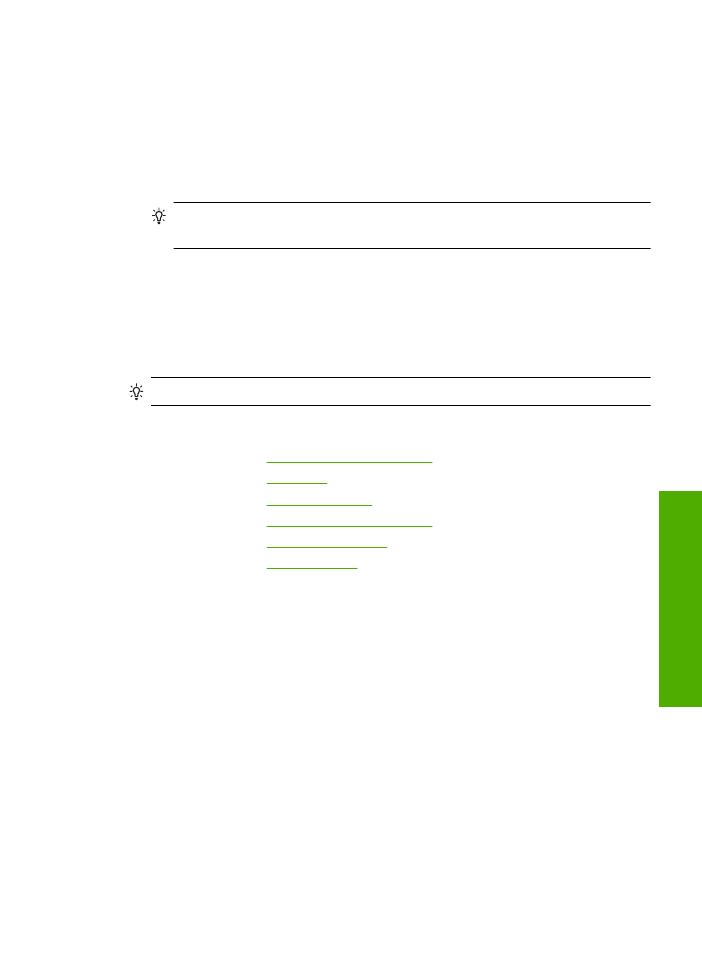
简单、并且能预测其结果。您可以从
Internet Explorer
工具栏上访问“
HP Smart
Web Printing
”。有关“
HP Smart Web Printing
”的详细信息,请参阅该软件随
附的帮助文件。
打印网页
1.
确保进纸盒中有纸。
2.
在
Web
浏览器的“文件”菜单中,单击“打印”。
提示
为实现最佳效果,请选择“文件”菜单中的“
HP Smart Web
打
印”。选择该选项之后,将出现一个复选标记。
出现“打印”对话框。
3.
确保本产品是选定的打印机。
4.
如果您的浏览器支持,请在网页上选择要包括在打印输出中的项目。
例如,在
Internet Explorer
中,单击“选项”选项卡以选择“按屏幕所列布
局打印”、“仅打印选定框架”和“打印链接的所有文档”等选项。
5.
单击“打印”或“确定”打印网页。
提示
要正确打印网页,可能需要将打印方向设为“横向”。
相关主题
•
位于第
19
页的“推荐用于打印作业的纸张”
•
位于第
21
页的“放入介质”
•
位于第
16
页的“查看打印分辨率”
•
位于第
16
页的“创建自定义打印快捷方式”
•
位于第
17
页的“设置默认打印设置”
•
位于第
73
页的“停止当前作业”
使用最大
dpi
进行打印
使用最大
dpi
模式打印高质量的、清晰的图像。
要充分利用最大
dpi
模式,请用它打印高质量的图像,如数码照片。当您选择最
大
dpi
设置时,打印机软件会显示
HP
打印机
打印机将打印出来的优化每英寸点
数值
(dpi)
。只有下列纸张类型才支持最大
dpi
打印:
•
HP
超高级照片纸
•
HP
优质照片纸
•
HP
高级照片纸
•
Photo Hagaki
在最大
dpi
模式下打印用时要比其他设置长,而且需要较大的磁盘空间。
在“最大
dpi
”模式下打印
1.
确保进纸盒中有纸。
2.
在软件程序的“文件”菜单中,单击“打印”。
使用最大
dpi
进行打印
15
打印
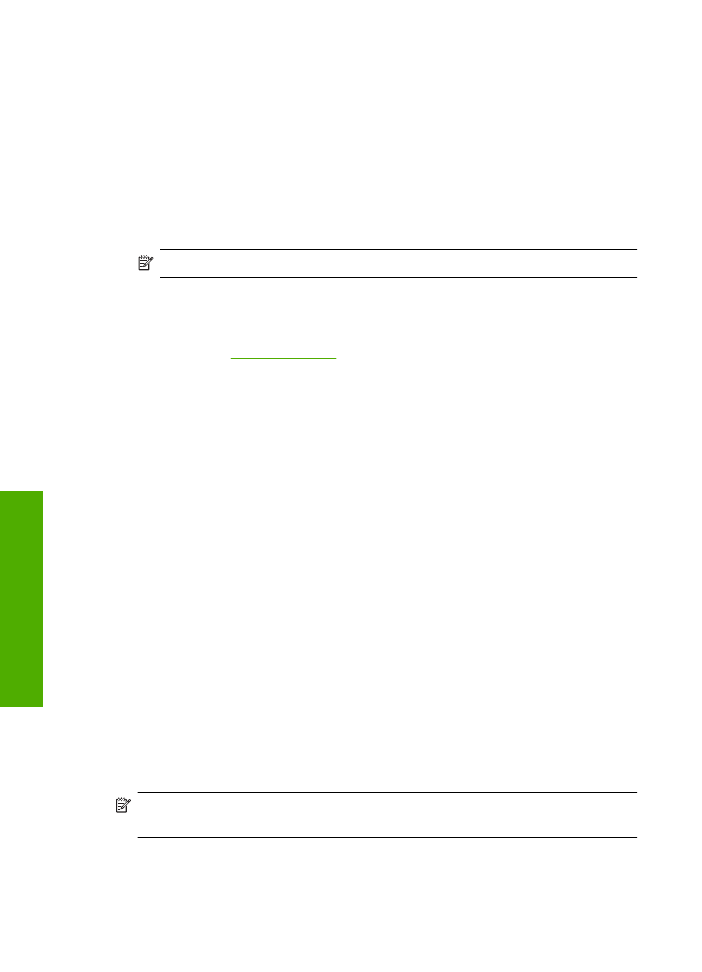
3.
确保本产品是选定的打印机。
4.
单击该按钮打开“属性”对话框。
根据所使用的软件应用程序,该按钮可能叫作“属性”、“选项”、“打印
机设置”、“打印机”或“首选项”。
5.
单击“高级”选项卡。
6.
在“打印机功能”区域的“最大
dpi
”下拉列表中选择“已启用”。
7.
单击“功能”选项卡。
8.
在“纸张类型”下拉列表中,单击“更多”,然后选择适当的纸张类型。
9.
在“打印质量”下拉列表中,单击“最大
dpi
”。
注意
要查看本产品将打印出来的最大
dpi
,请单击“分辨率”。
10.
选择您需要的任何其他打印设置,然后单击“确定”。
相关主题
位于第
16
页的“查看打印分辨率”
查看打印分辨率
打印机软件会按每英寸点数
(dpi)
显示打印分辨率。
dpi
会随您在打印机软件中选
择的纸张类型和打印质量而有所不同。
查看打印分辨率
1.
确保进纸盒中有纸。
2.
在软件程序的“文件”菜单中,单击“打印”。
3.
确保本产品是选定的打印机。
4.
单击该按钮打开“属性”对话框。
根据所使用的软件应用程序,该按钮可能叫作“属性”、“选项”、“打印
机设置”、“打印机”或“首选项”。
5.
单击“功能”选项卡。
6.
在“打印质量”下拉列表中,为项目选择合适的打印质量设置。
7.
在“纸张类型”下拉列表中,选择已放入纸张的类型。
8.
单击“分辨率”按钮,查看打印分辨率
dpi
。
创建自定义打印快捷方式
使用打印快捷方式在经常使用的打印设置下进行打印。打印软件提供了几个专用
的打印快捷方式,位于打印快捷方式列表中。
注意
选择打印快捷方式时,将自动显示相应的打印选项。您可以使其保持原
样、对其进行更改或创建自己的常用任务快捷方式。
执行下列打印任务时使用“打印快捷方式”标签:
第
2
章
16
打印
打印
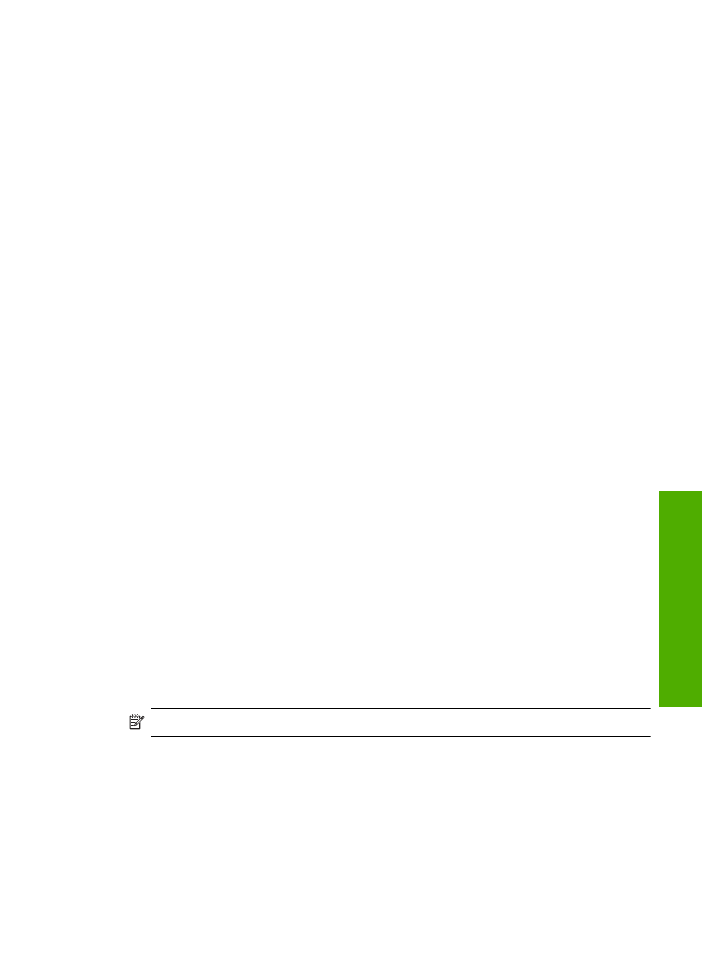
•
“一般打印”:快速打印文档。
•
“照片打印
-
无边界”:打印到
10 x 15
厘米和
13 x 18
厘米
HP
照片纸的顶
部、底部和侧边。
•
“纸张节约打印”:使用同一张纸上的多个页面打印双面文档以减少纸张使用
量。
•
“照片打印
-
带白色边框”:打印照片时边缘周围有白色边框。
•
“快速/经济打印”:快速生成草稿质量的打印输出。
•
“演示打印”:打印高质量的文档,包括信函和投影胶片。
创建打印快捷方式
1.
在软件程序的“文件”菜单中,单击“打印”。
2.
确保本产品是选定的打印机。
3.
单击该按钮打开“属性”对话框。
根据所使用的软件应用程序,该按钮可能叫作“属性”、“选项”、“打印
机设置”、“打印机”或“首选项”。
4.
单击“打印快捷方式”标签。
5.
在“打印快捷方式”列表中,单击一个打印快捷方式。
显示所选打印快捷方式的打印设置。
6.
在新的打印快捷方式中根据需要更改打印设置。
7.
单击“另存为”并为新的打印快捷方式键入名称,然后单击“保存”。
此打印快捷方式将添加到列表中。
删除打印快捷方式
1.
在软件程序的“文件”菜单中,单击“打印”。
2.
确保本产品是选定的打印机。
3.
单击该按钮打开“属性”对话框。
根据所使用的软件应用程序,该按钮可能叫作“属性”、“选项”、“打印
机设置”、“打印机”或“首选项”。
4.
单击“打印快捷方式”选项卡。
5.
在“打印快捷方式”列表中,单击要删除的打印快捷方式。
6.
单击“删除”。
此打印快捷方式将从列表中删除。
注意
只能删除自行创建的快捷方式。不能删除原有的
HP
快捷方式。
设置默认打印设置
您可能希望将常用打印设置保存为默认打印设置,这样,从软件程序中打开“打
印”对话框时,会自动应用这些设置。
设置默认打印设置
17
打印
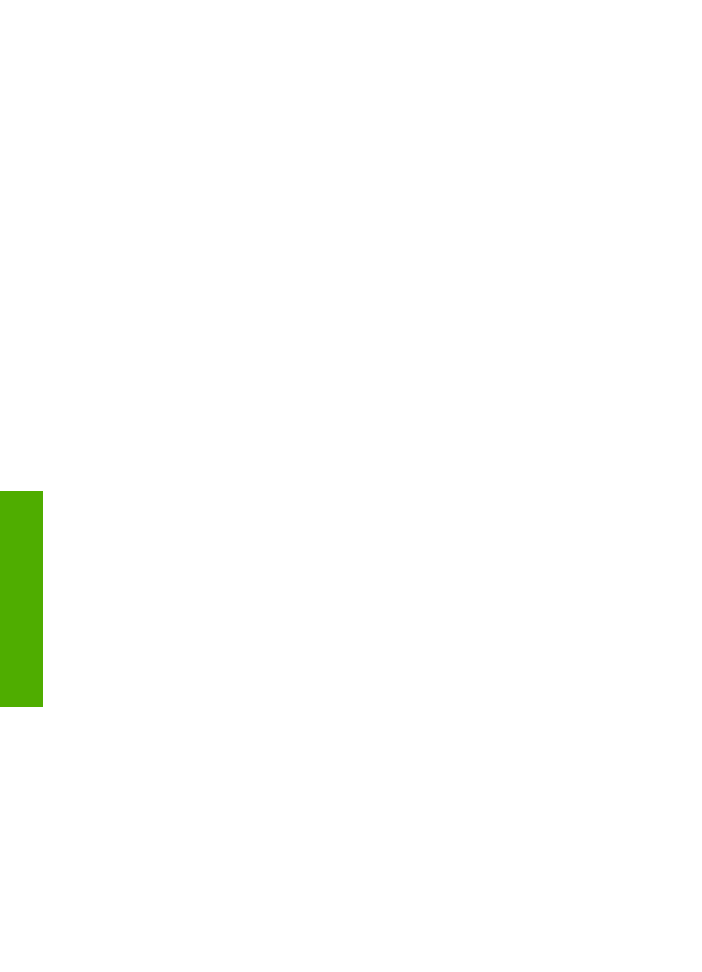
更改默认打印设置
1.
在
HP
解决方案中心中,单击“设置”,指向“打印设置”,然后单击“打
印机设置”。
2.
更改打印设置,然后单击“确定”。
第
2
章
18
打印
打印
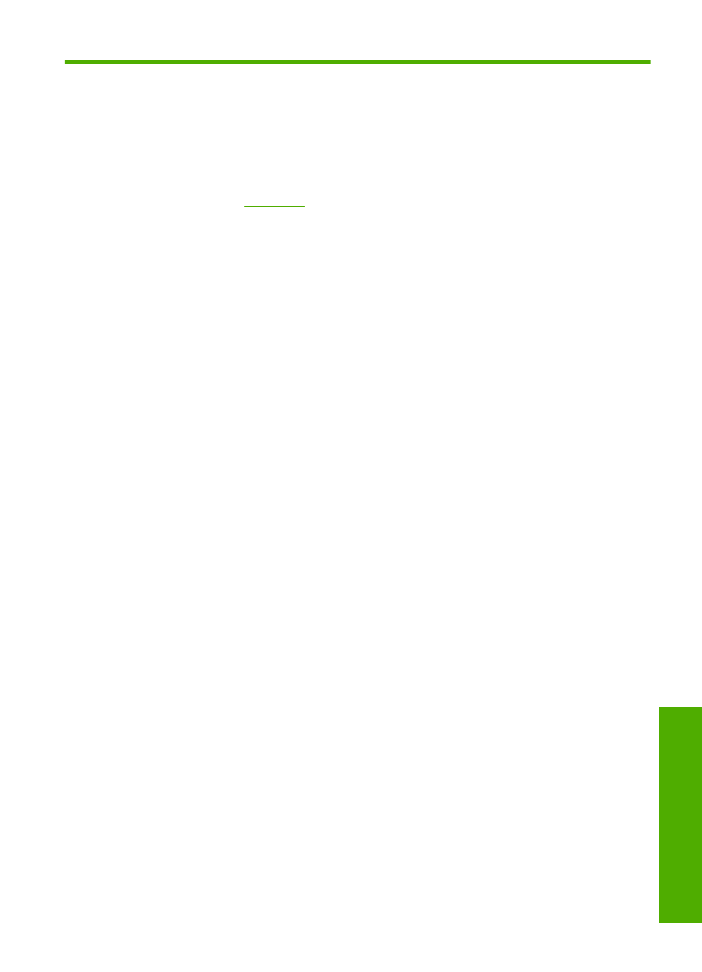
3
纸张概述
可以在
HP
打印机
中放入多种类型和尺寸的纸张,其中包括
Letter
或
A4
纸、照
片纸、透明胶片和信封等。
本节包含以下主题:
位于第
21
页的“放入介质”
推荐用于打印作业的纸张
如果希望获得最佳的打印质量,
HP
建议使用专为您要打印的项目类型设计的
HP
纸张。
其中某些纸张可能无法在您所在的国家/地区买到。
HP
高级照片纸
此厚照片纸具有快速烘干完成功能,易于处理,不会弄脏。它可以防水、污点、
指纹和潮湿。照片的打印效果看上去像照相馆处理的照片。提供多种尺寸供选
择,包括
A4
、
8.5 x 11
英寸、
10 x 15
厘米(带裁边或不带裁边)以及
13 x 18
厘米和两种抛光层
-
光泽或软光泽(缎面)。它不含酸性物质,可以长期保存文
档。
HP
普通照片纸
以低成本打印彩色、普通快照,为非正式照片打印设计使用。这种便宜的照片纸
干燥迅速、易于处理。当将此照片纸与任何喷墨打印机配合使用时,照片纸会获
得锐利、清晰的图像。可供选择的半抛光层纸张尺寸有:
A4
、
8.5 x 11
英寸和
10 x 15
厘米(带裁剪边或不带裁剪边)。为了长久保存照片,它不可含酸性物
质。
HP Brochure
纸或
HP
优质喷墨纸
这些纸张的两面都涂有光泽或软光泽,用于双面打印。它们是制作近似照片质量
的副本以及打印报告封面、赠券、小册子、广告宣传单和日历中的商业图片的理
想选择。
HP Premium Presentation
纸或
HP
专业打印纸
这些纸是双面软光泽纸,适用于演示文稿、建议书、报告和新闻稿。它们是重磅
纸,可获得令人印象深刻的外观和质感。
HP
亮白喷墨纸
HP
亮白喷墨纸可以打印出高对比度的颜色和清晰的文字。它不透光,在进行双
面彩印时不会产生透视现象,是打印时事通讯、报告和传单的理想选择。它具
有
ColorLok
技术,可获得更少的污点、更深的黑色和更炫的色彩。
推荐用于打印作业的纸张
19
纸张概
述
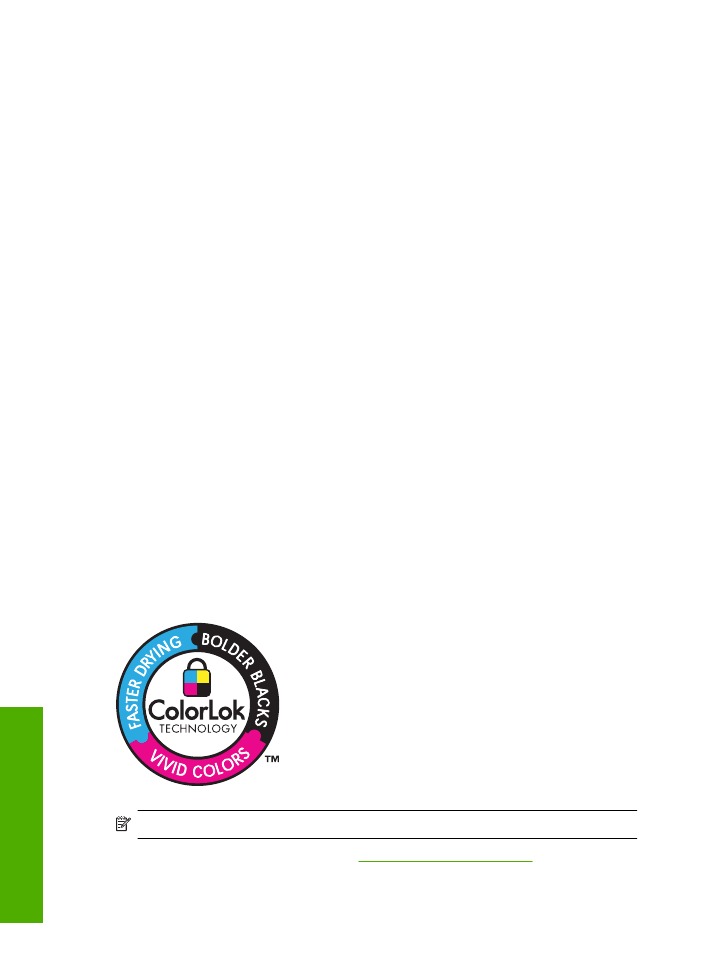
HP
打印纸
HP
打印纸是高质量的多功能纸。与标准多用纸或复印纸相比,这种纸张打印文
档的外观更加丰富多采。它具有
ColorLok
技术,可获得更少的污点、更深的黑
色和更炫的色彩。它不含酸性物质,可以长期保存文档。
HP
办公用纸
HP
办公用纸是高质量的多功能纸。它适合用作复印、草稿、备忘或其他日常文
档。它具有
ColorLok
技术,可获得更少的污点、更深的黑色和更炫的色彩。它
不含酸性物质,可以长期保存文档。
HP
热烫转印纸
HP
热烫转印纸(用于彩色织物或浅色/白色织物)是根据数码照片制作个性
T
恤的理想解决方案。
HP
高级喷墨投影胶片
HP
高级喷墨投影胶片可使色彩表现更生动、更富有感染力。这种胶片使用方
便,而且能够迅速晾干,不留污痕。
HP
超值照片打印组合
HP
超值照片打印组合将原始
HP
墨盒和
HP
高级照片纸方便打包以节省您的时
间并推测您在使用
HP
打印机
打印专业照片时该使用哪种可负担的照片纸。原
始
HP
墨水和
HP
高级照片纸已设计为配合使用,因此您的照片将可长期保存、
炫丽、打印后还可再打印。适合打印出整个假期珍贵的照片或多次打印以分享。
ColorLok
HP
推荐使用带有
ColorLok
图标的普通纸进行日常文档的打印和复印。所有带
有
ColorLok
图标的纸张都已经过独立测试,可以满足高标准的可靠性和打印质
量,生成清晰、炫丽的色彩、更深的黑色,并且比普通纸张干燥地更快。从主要
纸张制造商的多种类型和尺寸的纸张中寻找带有
ColorLok
图标的纸张。
注意
目前,
HP
网站部分内容仅有英文版。
要订购
HP
纸张和其他耗材,请转到
www.hp.com/buy/supplies
。如果出现提示
信息,请选择您所在的国家/地区,根据提示选择您的产品,然后单击页面上的
某个购物链接。
第
3
章
20
纸张概述
纸张概
述
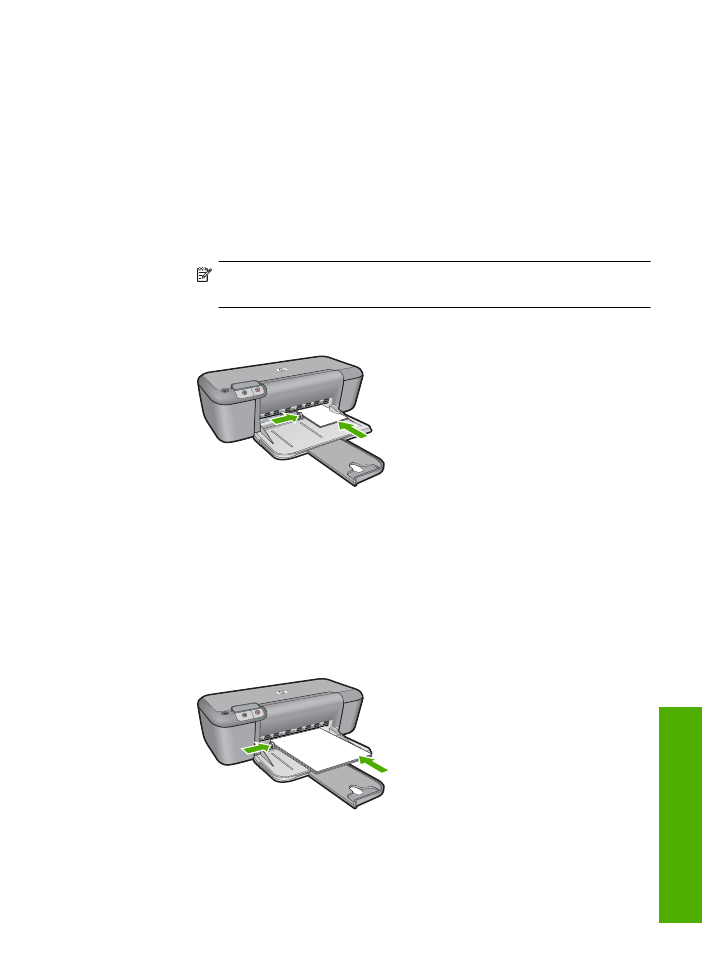
放入介质
▲
选择纸张大小以继续。
放入小尺寸的纸张
a
.
将纸张宽度导板滑至左侧。
将纸张宽度导板滑至左侧。
b
.
放入纸张。
将一叠相纸短边朝前,打印面朝下放入照片纸盒。
将纸张向前推,直到不能移动时为止。
注意
如果使用的照片纸上有孔,则在放入照片纸时,将有孔的一
边朝向您放置。
将纸张宽度导板滑至右侧,直到触及纸张的边缘。
放入全尺寸的纸张
a
.
将纸张宽度导板滑至左侧。
将纸张宽度导板滑至左侧。
b
.
放入纸张。
将一叠纸短边朝前,打印面朝下放入进纸盒中。
将纸张向前推,直到不能移动时为止。
将纸张宽度导板滑至右侧,直到触及纸张的边缘。
放入介质
21
纸张概
述
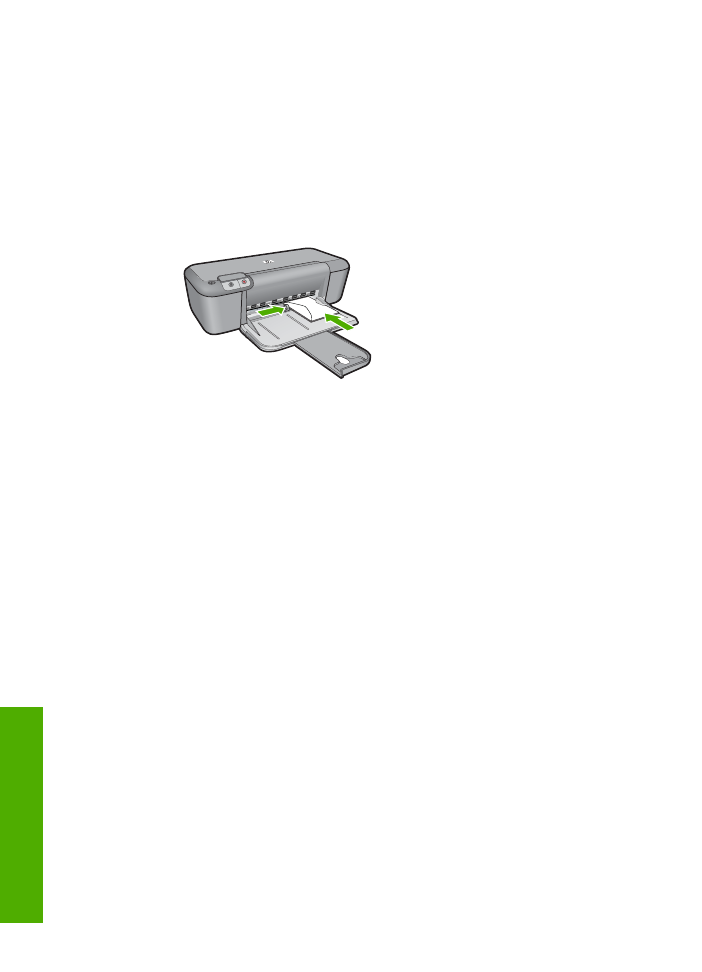
放入信封
a
.
将纸张宽度导板滑至左侧。
将纸张宽度导板滑至左侧。
从主进纸盒中取出所有纸张。
b
.
放入信封。
将一个或多个信封放到进纸盒的最右边,信封盖向上靠左放置。
将信封向前推,直到不能移动时为止。
向右滑动纸张宽度导板,直到碰到信封为止。
第
3
章
22
纸张概述
纸张概
述
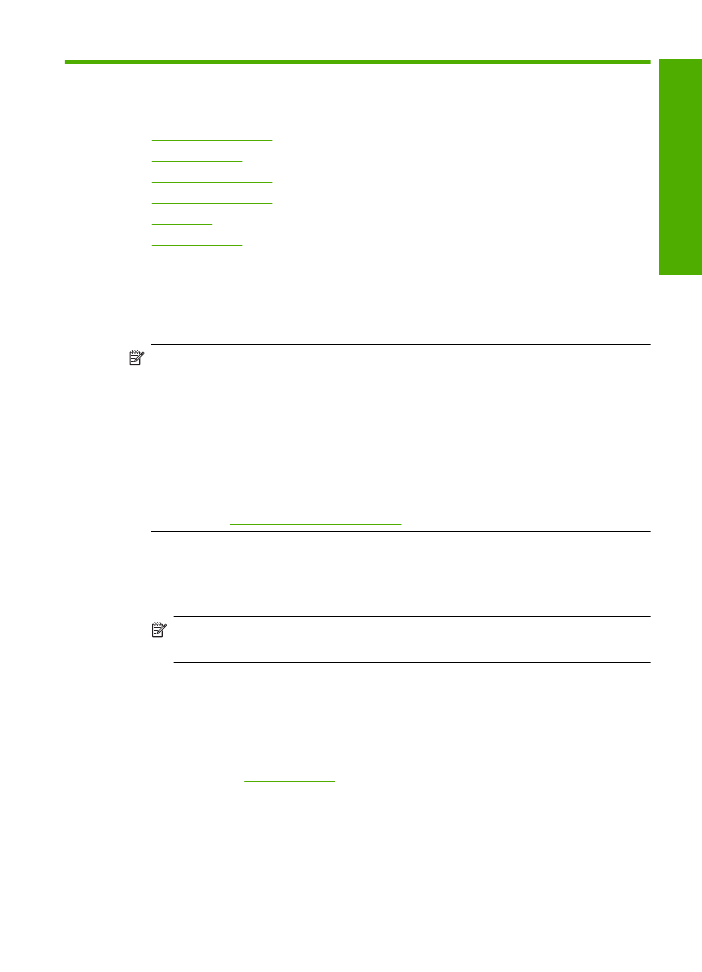
4